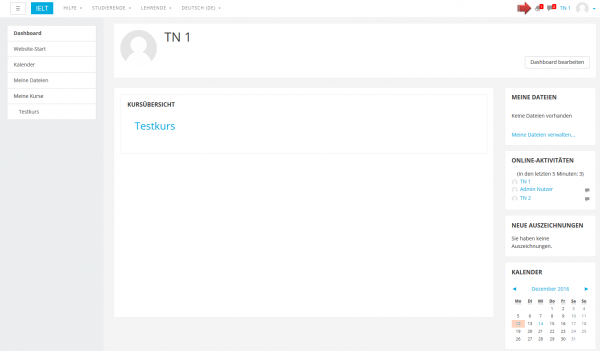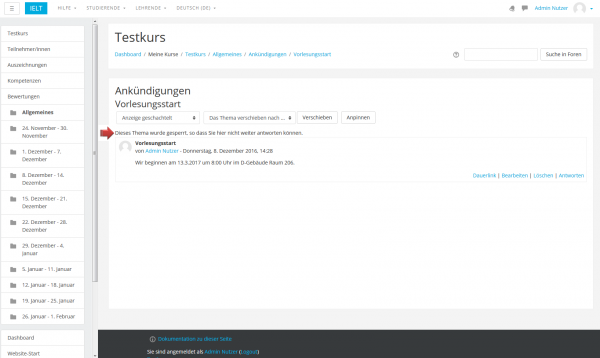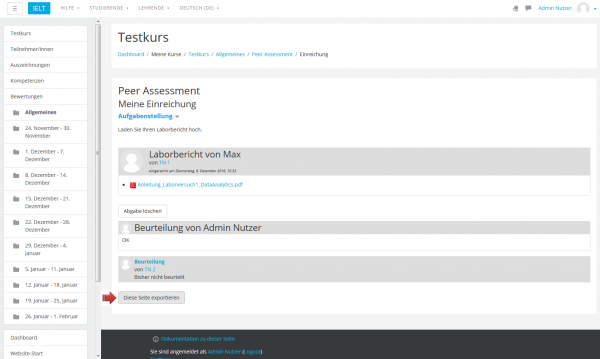Neu für Teilnehmer/innen: Unterschied zwischen den Versionen
Aus MoodleDocs
Keine Bearbeitungszusammenfassung |
Keine Bearbeitungszusammenfassung |
||
| (4 dazwischenliegende Versionen desselben Benutzers werden nicht angezeigt) | |||
| Zeile 1: | Zeile 1: | ||
{{Was ist Moodle}} | {{Was ist Moodle}} | ||
Dieser Artikel beschreibt alle Neuheiten und Änderungen, die für Kursteilnehmer/innen relevant sind. | Dieser Artikel beschreibt alle Neuheiten und Änderungen, die für Kursteilnehmer/innen relevant sind. | ||
== | ==Kommunikation== | ||
=== | ===Mitteilungen und Benachrichtigungen=== | ||
* | * Neue [[Mitteilungen|persönliche Mitteilungen]] und [[Benachrichtigungen]] zu Aufgaben, neuen Forumsbeiträgen, Auszeichnungen usw. werden direkt oben neben dem [[Nutzermenü]] angezeigt. | ||
* Sie können die Art, wie Sie benachrichtigt werden wollen, einfach konfigurieren: Klicken Sie auf Ihren Namen (rechts oben) und klicken Sie im [[Nutzermenü]] den Link ''Einstellungen'' an. Im Bereich ''Nutzerkonto'' finden Sie den Link ''Mitteilungen konfigurieren'' (hier können Sie Ihre Präferenzen für die persönlichen Mitteilungen konfigurieren) und den Link ''Benachrichtigungen konfigurieren'' (hier können Sie Ihre Präferenzen für Benachrichtigungen zu Aufgaben, neuen Forumsbeiträgen usw. konfigurieren). | |||
[[Image:alert.png|600px]] | |||
== | ===Diskussionen sperren=== | ||
Trainer/innen können Diskussionsthemen nach einer festgelegten Zeit sperren. Beteiligen Sie sich also rechtzeitig an der Diskussion! | |||
[[Image:forum.png|600px]] | |||
==== | ==Aktivitäten== | ||
===Portfolio-Export bei gegenseitigen Beurteilungen=== | |||
Wenn Ihre Moodle-Site mit externen Portfolios (Mahara, Google Drive, etc.) verbunden ist, dann können Sie Einreichungen und Beurteilungen bei gegenseitigen Beurteilungen in diese Portfolios exportieren. | |||
[[Image:portfolioexport.png|600px]] | |||
[[Category:Neue Funktionalität]] | [[Category:Neue Funktionalität]] | ||
[[en:New for students]] | [[en:New for students]] | ||
Aktuelle Version vom 14. Dezember 2016, 08:26 Uhr
Dieser Artikel beschreibt alle Neuheiten und Änderungen, die für Kursteilnehmer/innen relevant sind.
Kommunikation
Mitteilungen und Benachrichtigungen
- Neue persönliche Mitteilungen und Benachrichtigungen zu Aufgaben, neuen Forumsbeiträgen, Auszeichnungen usw. werden direkt oben neben dem Nutzermenü angezeigt.
- Sie können die Art, wie Sie benachrichtigt werden wollen, einfach konfigurieren: Klicken Sie auf Ihren Namen (rechts oben) und klicken Sie im Nutzermenü den Link Einstellungen an. Im Bereich Nutzerkonto finden Sie den Link Mitteilungen konfigurieren (hier können Sie Ihre Präferenzen für die persönlichen Mitteilungen konfigurieren) und den Link Benachrichtigungen konfigurieren (hier können Sie Ihre Präferenzen für Benachrichtigungen zu Aufgaben, neuen Forumsbeiträgen usw. konfigurieren).
Diskussionen sperren
Trainer/innen können Diskussionsthemen nach einer festgelegten Zeit sperren. Beteiligen Sie sich also rechtzeitig an der Diskussion!
Aktivitäten
Portfolio-Export bei gegenseitigen Beurteilungen
Wenn Ihre Moodle-Site mit externen Portfolios (Mahara, Google Drive, etc.) verbunden ist, dann können Sie Einreichungen und Beurteilungen bei gegenseitigen Beurteilungen in diese Portfolios exportieren.